Giriş
Birçok kullanıcı, Amazon Fire Tabletlerini uygun fiyatları ve makul donanımları nedeniyle çekici bulur. Ancak bazıları, Fire OS’un kısıtlayıcı olduğunu düşünüyor ve daha standart bir Android deneyiminin getirdiği özgürlüğü arzuluyor. İyi haber şu ki, Fire Tabletinizi bir Android cihazına dönüştürmek mümkündür. Bu kılavuz, hazırlık aşamasından kök erişimine ve hatta özel bir Android ROM yüklemeye kadar gerekli adımları size gösterecektir. İster ileri düzey kullanıcı olun ister bu tür modifikasyonlarda yeni olun, ihtiyaçlarınızı karşılayacak bilgilerimiz mevcut.
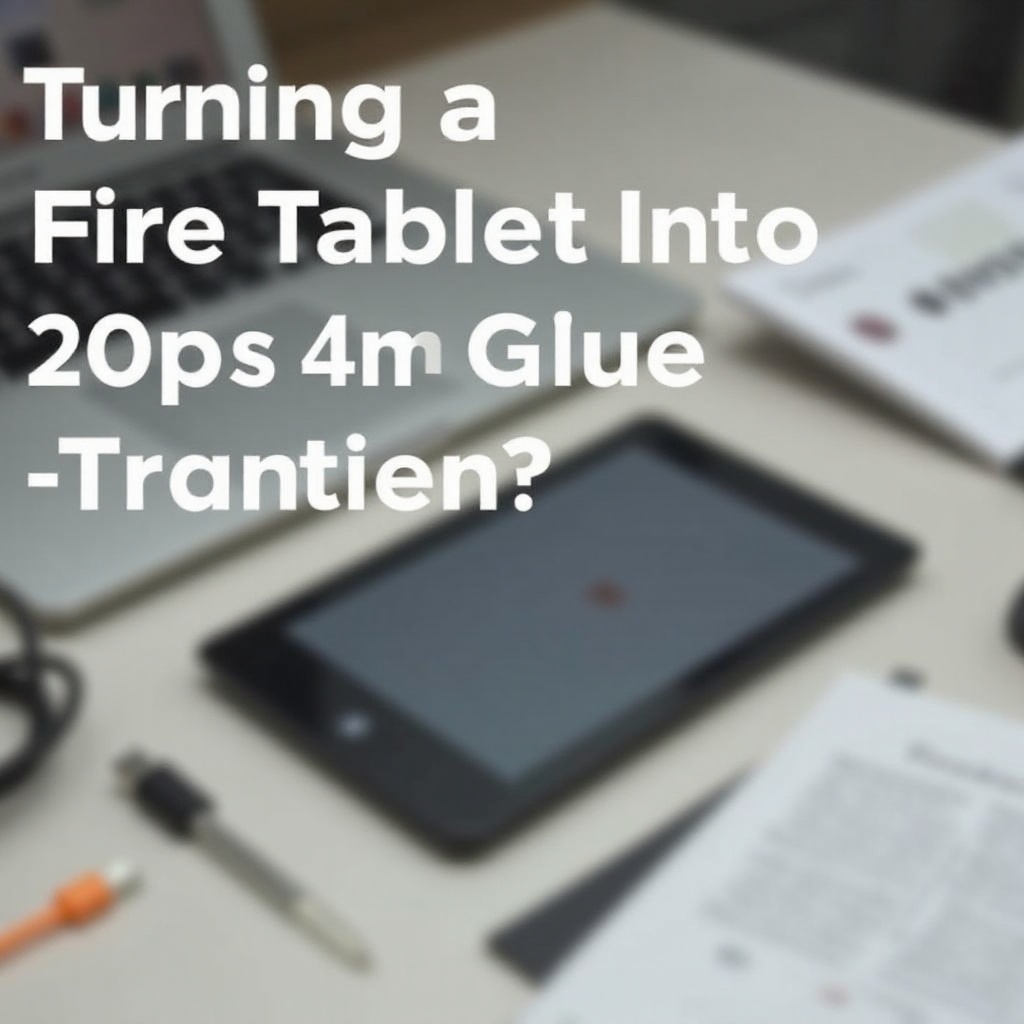
Fire OS ve Android Arasındaki Farkı Anlamak
Amazon’un Fire OS’u, Android işletim sistemi üzerine inşa edilmiştir ancak Amazon tarafından ağır bir şekilde özelleştirilmiş ve markalanmıştır. Standart Android cihazlarla kullanıcıların alışık olduğu bazı esneklik ve özelliklerden yoksundur. Örneğin, Fire Tabletler Google Play Mağazası ile gelmez, bunun yerine Amazon’un Appstore’una dayanır. Ayrıca, belirli arka plan hizmetleri ve uygulama uyumluluğu da sorun olabilir.
Bir Fire Tabletini Android cihazına dönüştürme cazibesi, standart Android OS’un sunduğu geniş uygulama erişimi ve düzenli güncellemelerden kaynaklanmaktadır. Bununla birlikte, bu tür dönüşümlerle ilişkili riskleri ve garantiyi potansiyel olarak geçersiz kılma olasılığını kabul etmek önemlidir.
Fire Tabletinizi Dönüşüm İçin Hazırlama
Verilerinizi Yedekleme
Dönüşüm sürecine girmeden önce, verilerinizi yedeklemek çok önemlidir. Bu, önemli dosya veya ayarları kaybetmemenizi sağlar.
- Bulut Depolama: Önemli belgelerinizi, fotoğraflarınızı ve videolarınızı saklamak için Amazon Cloud veya Google Drive gibi diğer bulut hizmetlerini kullanın.
- Harici Depolama: Fiziksel yedeklemeleri tercih ediyorsanız, harici bir SD kart kullanın veya tabletinizi bir bilgisayara bağlayın.
Geliştirici Seçeneklerini Etkinleştirme
Fire Tabletinizi bir Android cihazına dönüştürmek için Geliştirici Seçeneklerini etkinleştirmeniz gerekir. Bu, dönüşüm süreci için kritik ayarları ve izinleri açar.
- Ayarlar’a Erişim: Fire Tabletinizde Ayarlar uygulamasını açın.
- Cihaz Seçenekleri: ‘Cihaz Seçenekleri’ne gidin.
- Seri Numarasını Dokunun: Seri numarasına sürekli dokunun (genellikle yedi kez) ve Geliştirici Seçeneklerini açın.
- ADB’yi Etkinleştirme: Geliştirici Seçeneklerinde, ‘ADB’yi Etkinleştir’ seçeneğini değiştirin.
Gerekli Araçları İndirme
Bu dönüşümü tamamlamak için birkaç araca ihtiyacınız olacak. Süreci hızlandırmak için bunları önceden indirin.
- ADB ve Fastboot: Bu araçlar, bilgisayarınız ve tabletiniz arasındaki iletişimi kolaylaştırır. Android geliştiricisinin web sitesinden indirebilirsiniz.
- Özel Kurtarma: Fire Tablet modelinize uygun bir özel kurtarma dosyası (örneğin TWRP) indirin.

Fire Tabletinize Google Play Store’u Yükleme
APK Dosyalarını İndirme
Google Play Store’u yüklemek için dört belirli APK dosyasına ihtiyaç vardır:
- Google Hesap Yöneticisi
- Google Hizmetler Framework
- Google Play Hizmetleri
- Google Play Store
Fire OS sürümünüze uygun doğru sürümleri indirdiğinizden emin olun.
Yükleme Süreci
- APK Dosyalarını Aktarma: Fire Tabletinizi bilgisayarınıza bağlayın ve indirdiğiniz APK dosyalarını aktarın.
- Art Arda Yükleme: Fire Tabletinizde bir Dosya Yöneticisi uygulaması kullanarak APK dosyalarını şu sırayla yükleyin:
- Google Hesap Yöneticisi
- Google Hizmetler Framework
- Google Play Hizmetleri
- Google Play Store
Yüklemeyi Doğrulama
Yükleme işlemi tamamlandıktan sonra:
- Tableti Yeniden Başlat: Cihazınızı yeniden başlatın.
- Google Play Store’u Açın: Google Play Store’u başlatın ve Google hesabınızla oturum açın. Her şey doğruysa, Google uygulamaları ve hizmetlerinin tam paketine erişim sağlamalısınız.
Fire Tabletinizi Rootlama
Rootlama Nedir?
Rootlama, cihazınıza yönetici kontrolü veren süper kullanıcı erişimi sağlar. Bu, özellikle bloatware’i kaldırmak ve özel ROM’lar yüklemek için yararlı olabilir.
Rootlama Araçları
- Magisk: Sistem bütünlüğünüzü korumanıza yardımcı olan sistemsiz root sunan bir rootlama aracı.
- KingRoot veya potansiyel olarak daha basit rootlama için benzer tek tıklamalı rootlama uygulamaları.
Adım Adım Rootlama Kılavuzu
- Rootlama Aracını İndirme: Rootlama aracı APK dosyasını Fire Tabletinize aktarın.
- Yükleme ve Çalıştırma: Rootlama aracındaki talimatları izleyerek cihazınızı rootlayın.
- Root Erişimini Doğrulama: Tabletinizin başarıyla rootlandığını doğrulamak için ‘Root Checker’ gibi bir uygulama kullanın.
Özel Bir Android ROM Yükleme
Doğru ROM’u Seçme
Fire Tablet modelinize uygun bir özel ROM seçin. Popüler seçenekler arasında LineageOS veya Resurrection Remix bulunur.
Flaş İçin Hazırlık
Şunları temin edin:
- ROM Dosyası: Uygun ROM dosyasını indirin.
- GApps Paketi: ROM ve cihazınızla uyumlu Google Apps paketini indirin.
Flaşlama Süreci
- Kurtarma Moduna Geçiş: Tabletinizi kapatın, ardından özel kurtarma (örnek: TWRP) moduna geçmek için güç ve ses açma düğmelerine aynı anda basın.
- Yedekleme: Mevcut sistemin tam bir yedeğini oluşturmak için TWRP’yi kullanın.
- Verileri Silme: ‘Wipe’ bölümüne gidin ve fabrika ayarlarına sıfırlama yapın.
- ROM ve GApps Yükleme: ‘Install’ bölümüne gidin, ROM dosyasını seçin ve flaşlayın. Ardından, GApps paketini flaşlayın.
Yükleme Sonrası Kurulum
- Yeniden Başlat: Flaş işlemi tamamlandıktan sonra tabletinizi yeniden başlatın.
- Android’i Kurma: Yeni flaşlanmış Android sisteminizi kurmak için ekrandaki talimatları izleyin.
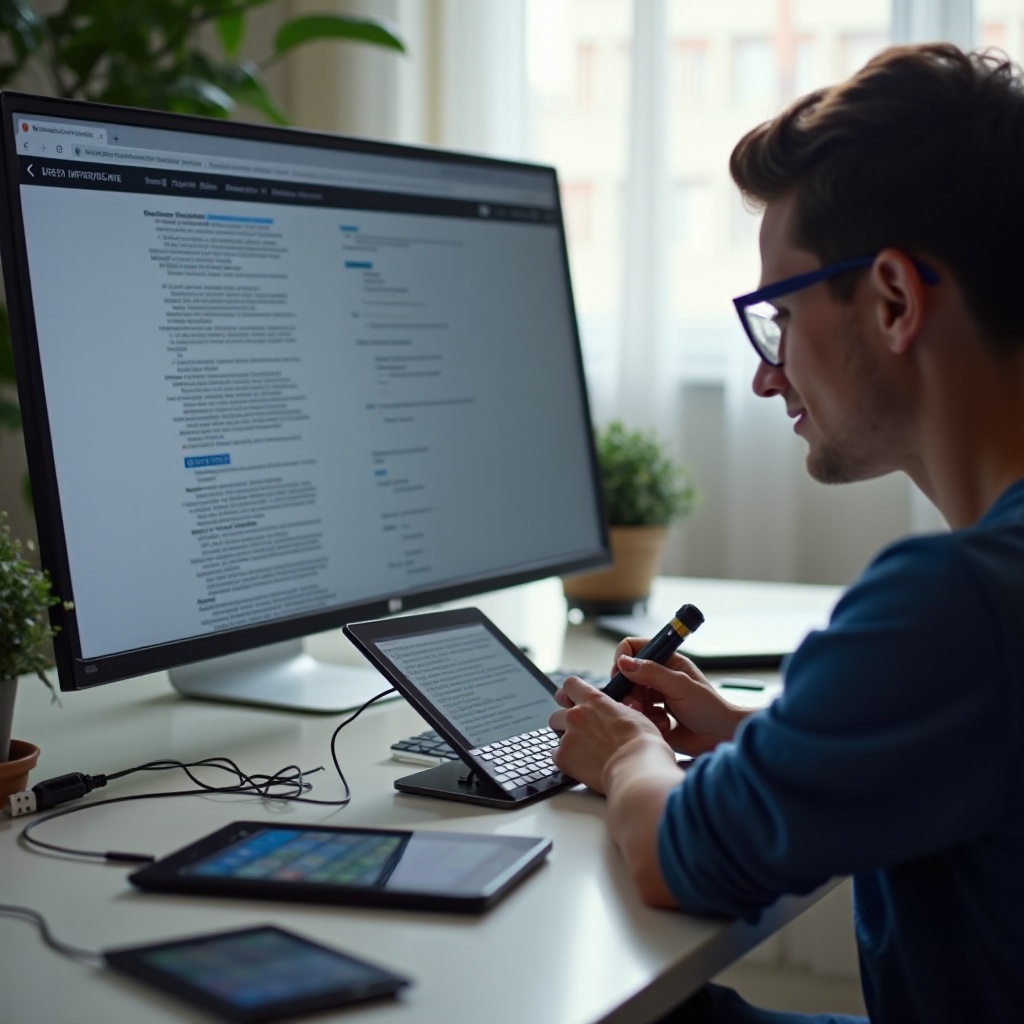
Sonuç
Fire Tabletinizi bir Android cihazına dönüştürmek, işlevselliğini ve kullanıcı deneyiminizi önemli ölçüde artırabilir. Android’in geniş uygulama ekosisteminden düzenli güncellemelere kadar birçok avantaj vardır. Ancak, garanti geçersizliği ve cihazınızı kullanılamaz hale getirme riski gibi potansiyel riskleri her zaman göz önünde bulundurun. Her adımı dikkatlice takip ederek, başarıyla dönüştürülmüş bir Android Fire Tableti’nin keyfini çıkarabilirsiniz.
Sık Sorulan Sorular
Bir Fire Tablet’i Android cihazına dönüştürmek yasal mı?
Evet, yasaldır. Ancak, garantinizi geçersiz kılabilir veya belirli işlevlerin çalışmamasına neden olabilir.
Bir Fire Tablet’i Android’e dönüştürmek garantisini geçersiz kılar mı?
Evet, bu işlem Fire Tabletinizin garantisini geçersiz kılabilir. Kendi riskinizle devam edin.
Fire Tabletimi Fire OS’ye geri döndürebilir miyim?
Evet, orijinal yazılımı flaşlayarak Fire OS’ye geri dönmek mümkündür. Bu işleme başlamadan önce bir yedeğinizin olduğundan emin olun.
Bu kılavuzu takip ederek, Fire Tabletinizi çok yönlü bir Android cihazına dönüştürebilir ve tam potansiyelini açabilirsiniz.
Sıkça Sorulan Sorular
Bir Fire Tablet’i Android cihaza dönüştürmek yasal mı?
Evet, yasal. Ancak, garanti kapsamınızı geçersiz kılabilir veya bazı işlevlerin bozulmasına neden olabilir.
Bir Fire Tablet’i Android’e dönüştürmek garantiyi geçersiz kılar mı?
Evet, bu işlem Fire Tablet’inizin garantisini geçersiz kılabilir. Kendi sorumluluğunuzda devam edin.
Fire Tablet’imi yeniden Fire OS’a döndürebilir miyim?
Evet, orijinal yazılımı yükleyerek Fire OS’a geri dönebilirsiniz. Bu işleme başlamadan önce bir yedek aldığınızdan emin olun.


